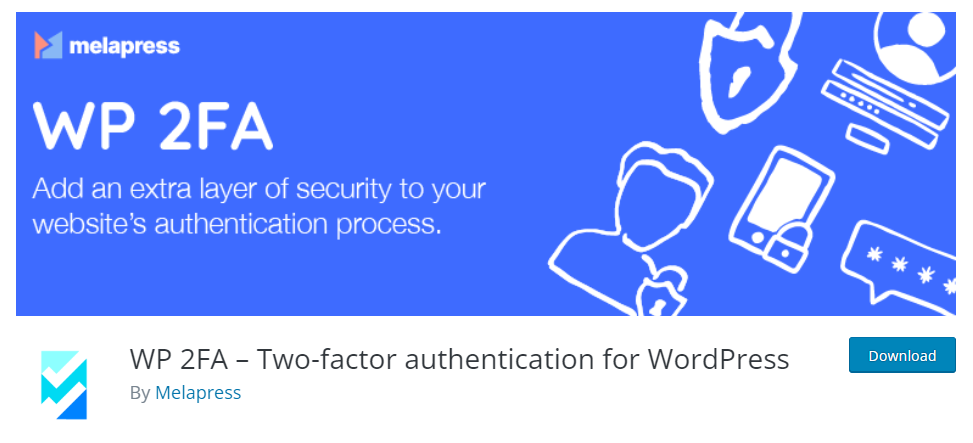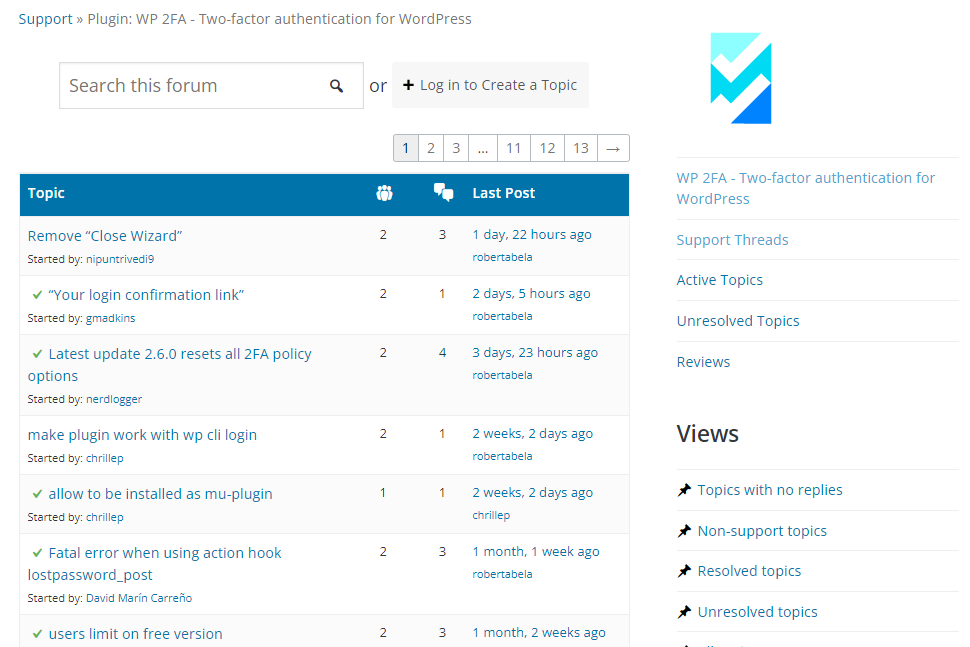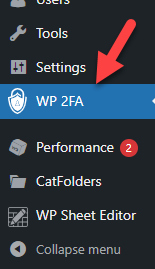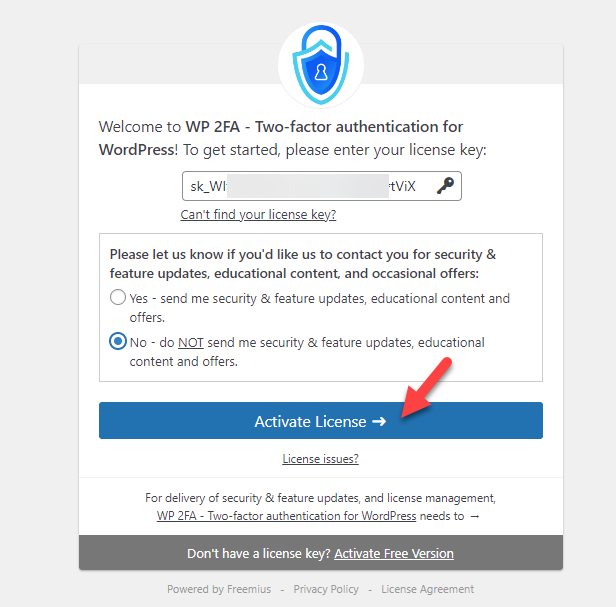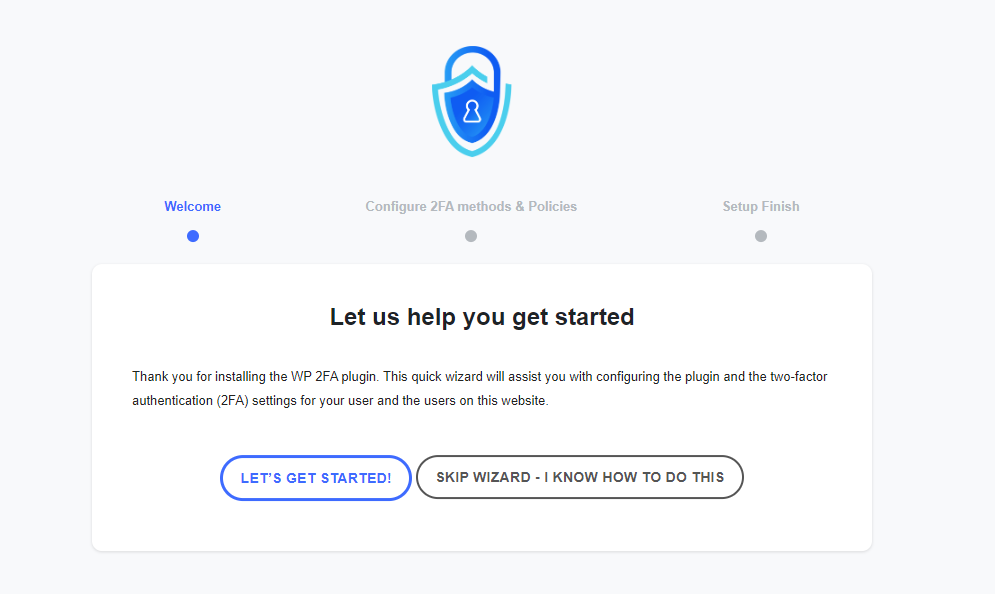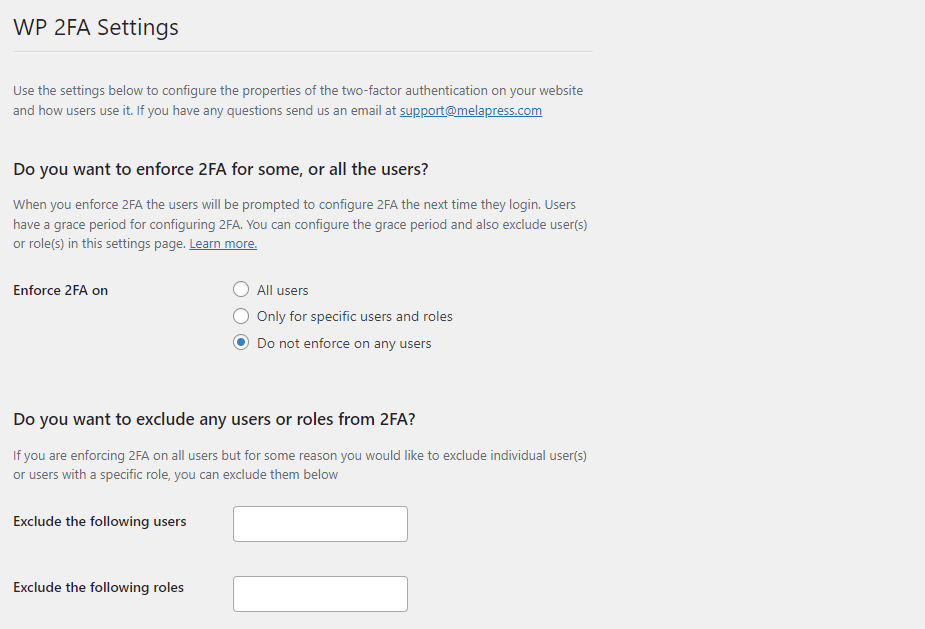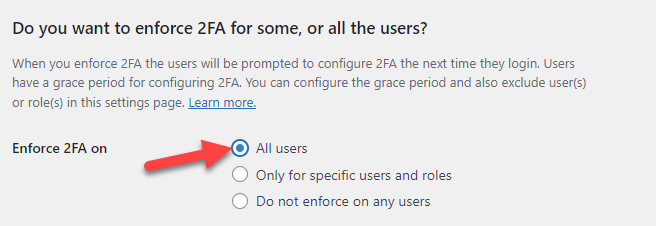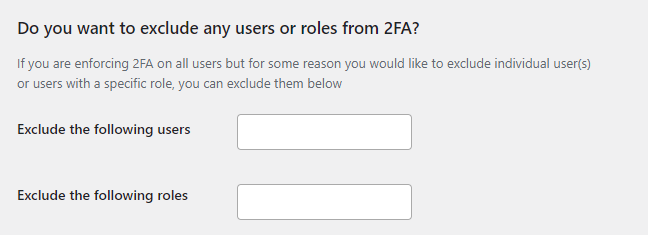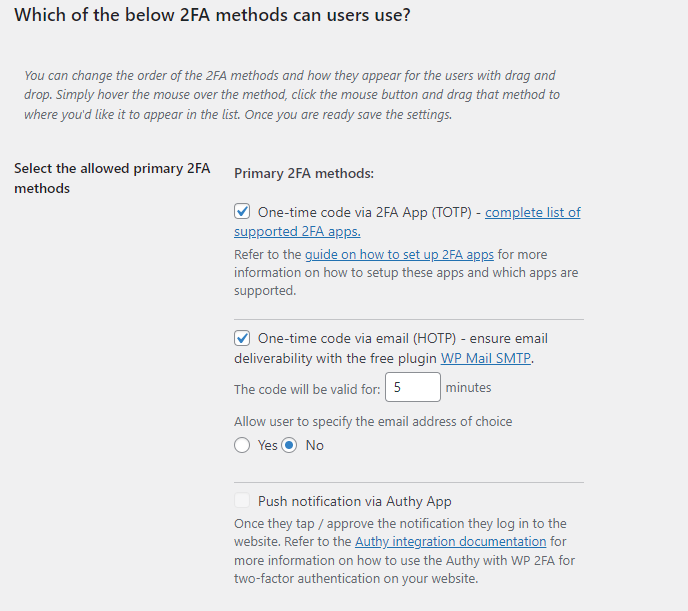¿Estás buscando el Revisión de WP 2FA antes de obtener el plugin? Si es así, este es el lugar correcto. Este artículo mostrará las características del plugin, por qué lo necesita y cómo configurarlo.
Pero primero, veamos por qué es obligatorio un plugin 2FA en WordPress.
Tabla de contenido
Por qué necesita un plugin 2FA en WordPress
WordPress es un CMS muy utilizado. La gente usa esto para crear sitios web, blogs personales, tiendas en línea o incluso negocios SaaS. Por lo tanto, los piratas informáticos intentarán encontrar vulnerabilidades en el sistema, accederán a su sitio web y harán algo terrible.
Puede iniciar sesión en cualquier sitio web de WordPress si ha ingresado el nombre de usuario y la contraseña correctos de forma predeterminada. No habrá capas de seguridad adicionales. La autenticación predeterminada no es suficiente si tienes una tienda en línea o algo que se ocupa de datos.
Ahí es donde autenticación de dos factores (2FA) viene en.
La autenticación de dos factores agregará una capa adicional de seguridad al sitio web. Una vez que lo haya configurado, le solicitará una OTP o un código de autenticación cada vez que inicie sesión en el sitio web como administrador o usuario.
De esta manera, sólo las personas adecuadas podrán acceder a su cuenta. Como no hay forma de evitarlo, los piratas informáticos no pueden hacer nada con las credenciales que tienen. Dado que los plugins 2FA tienen opciones de configuración mínimas, configurarlos sería fácil.
Ahora sabes por qué es obligatorio un plugin 2FA en tu sitio web de WordPress. En la siguiente sección, le mostraremos qué buscar en los plugins 2FA cuando los necesite.
Qué buscar en los plugins 2FA
Cuando necesite un plugin 2FA, considere estos factores:
- Método de verificación: Esta opción es buena si el plugin tiene múltiples métodos de autenticación. De esta manera, sus clientes o visitantes pueden elegir un método según sus preferencias.
- Precios: No querrás gastar miles de dólares en un plugin 2FA. Existen soluciones asequibles con características similares o mejores. Cualquiera de ellos hará el trabajo.
- Características: Una de las principales cosas que debes comprobar es qué características ofrece el plugin. Esto decide si ha seleccionado el plugin correcto.
- Apoyo: Busque el soporte que ofrece el plugin. Si el plugin tiene un excelente equipo de soporte, eso es bueno.
- Dispositivos confiables: Agregar dispositivos confiables será útil en múltiples situaciones. De esta manera, las personas no necesitan completar la verificación adicional cada vez que inician sesión en el sitio web.
Ahora ya sabes qué buscar en los plugins 2FA. A continuación, veamos la revisión completa de WP 2FA y por qué debería elegirlo.
Revisión de WP 2FA y cómo configurarlo
En esto Plugin WP 2FA reseña, te mostraremos el
- Funciones completas del plugin.
- Cuánto cuesta
- ¿Qué tan bien está su equipo de soporte?
- Cómo configurar la herramienta
Repasemos WP 2FA y conozcamos lo que ofrece la herramienta sin más preámbulos.
Características de WP 2FA
En pocas palabras, las características más populares del plugin WP 2FA son:
- Múltiples métodos de autenticación
- Asistente de configuración fácil
- Políticas 2FA personalizables
- Dispositivos confiables
- Funciona bien con páginas de inicio de sesión de terceros
- Notificaciones por correo electrónico personalizables
- Informes de uso
- Compatible con plugins de terceros
- Etiquetado blanco
- Soporte universal para aplicaciones 2FA
Etcétera.
A continuación, explicaremos cómo estas funciones pueden ayudarle a proteger su sitio web.
1. Múltiples métodos de autenticación
WP 2FA viene con múltiples métodos de autenticación. Puede elegir la opción en la que necesita el código de una aplicación como Google Authenticator, OTP de un correo electrónico o un código SMS. Todos estos métodos son fáciles de usar y configurar.
Además de eso, si su método de autenticación principal no está disponible, existe un método de autenticación secundario. Los usuarios pueden personalizarlo según sus preferencias.
2. Asistente de configuración sencilla
El plugin viene con un panel de control y un asistente de configuración fáciles de usar. Después de activar el plugin, le mostrará un asistente de configuración. Puede utilizar el asistente de configuración si necesita ayuda con la configuración.
No necesita ningún conocimiento técnico para configurar el plugin. Todo es fácil; Puede completar la configuración en unos minutos.
3. Políticas 2FA personalizables
Una de las funciones avanzadas que ofrece el plugin son las políticas 2FA personalizadas. Esta función le ayudará a hacer que la autenticación de dos factores sea obligatoria para todos los usuarios o para un conjunto de roles de usuario. Puede permitir que los usuarios configuren 2FA al instante.
Por otro lado, puedes dar a los usuarios un período de gracia para configurar la autenticación de dos factores en tu cuenta. Por ejemplo, si ingresó 2 días como período de gracia, cada usuario tendrá 2 días para completar la configuración 2FA.
Todas las configuraciones se pueden modificar desde la configuración del plugin.
4. Dispositivos confiables
Si tiene usuarios que tratan con el sitio web o la tienda WooCommerce, solicitar una OTP o un código de autenticación cada vez sería una molestia. Arruinará la experiencia del usuario y WP 2FA tiene las características adecuadas para resolver este problema.
Al agregar dispositivos confiables, los usuarios no necesitan ingresar el código de autenticación cada vez. El administrador del sitio web puede configurar cuántos días necesita el plugin para recordar el dispositivo. Una vez que pasen los días, el dispositivo de confianza se eliminará y el usuario deberá autenticarse nuevamente.
Es una buena característica que la gente puede utilizar para mejorar sus opciones de inicio de sesión sin problemas.
5. Funciona bien con páginas de inicio de sesión de terceros
Con un plugin como Theme My Login, puede crear páginas de inicio de sesión personalizadas en su sitio web de WordPress. Ya sea que utilice la página de inicio de sesión predeterminada de WordPress o la personalizada, WP 2FA funciona bien con todas ellas.
No es necesario modificar el código ni editar las plantillas del tema para agregar la función 2FA, lo cual es excelente.
6. Notificaciones por correo electrónico personalizables
Tendrá control total sobre los correos electrónicos que envía el plugin. De forma predeterminada, viene con una plantilla de correo electrónico predefinida. Pero desde la configuración, puedes editarlo y hacerlo único.
Es una excelente manera de agregar algo único que represente su marca.
7. Informes de uso
Desde la sección de informes, puede ver quién ha habilitado 2FA en el sitio web y sus actividades. Además de eso, el plugin también le mostrará qué métodos de autenticación utilizan y el nivel de seguridad de la cuenta.
8. Compatible con plugins de terceros
WP 2FA funcionará perfectamente con todos los plugins de WordPress. Actualmente, el plugin es compatible con WooCommerce, MemberPress, Easy Digital Downloads, LifterLMS, etc.
En pocas palabras, todos los plugins que se ocupan del inicio de sesión y el registro de usuarios funcionarán perfectamente con WP 2FA.
9. Etiquetado blanco
La función de etiquetado blanco ayudará a administrar una agencia o un sitio web popular/tienda WooCommerce. Con esta función, puede personalizar las páginas de autenticación de dos factores, el asistente de configuración, los correos electrónicos y los mensajes de texto.
No es necesario ocuparse de la codificación para eliminar la marca. Todo se puede manejar visualmente a través de la configuración del plugin.
10. Soporte universal para aplicaciones 2FA
Hay varias aplicaciones de autenticación de 2 factores disponibles. WP 2FA funcionará perfectamente con todos ellos. Entonces, no importa qué aplicación uses. El plugin no causará ningún problema de compatibilidad.
Tampoco es necesario obtener una aplicación dedicada para ello.
Precios
WP 2FA es un plugin freemium. La edición gratuita de la herramienta se puede descargar desde Repositorio de plugins de WordPress.
Viene con todas las funciones básicas que necesita para proteger su sitio web. Por otro lado, el plugin de la versión premium desbloqueará todas las funciones de vanguardia. A diciembre de 2023, tienen cuatro opciones de precios premium.
- Inicial – $29/año – 5 usuarios
- Profesional – $59/año – 5 usuarios
- Empresa – $69/año – 5 usuarios
- Empresa – $99/año – 5 usuarios
Los planes de precios también son flexibles. Puede modificar las activaciones desde el menú desplegable si necesita obtener diez licencias de usuario en lugar de cinco. Según las activaciones de usuario requeridas, el precio cambiará.
Una garantía de devolución de dinero de 30 días también protege los planes premium. Por lo tanto, si cree que el plugin no es adecuado para su negocio o sitio web, puede obtener un reembolso completo.
Pero estamos seguros de que le encantará la herramienta por las funciones que ofrece.
Soporte y actualizaciones
Usando la versión gratuita de WP 2FA, puede obtener soporte del foro de soporte del plugin.
Si tienes algún problema, puedes crear un hilo allí. Uno de sus agentes de soporte se comunicará con usted con una solución. Los usuarios de la versión premium obtendrán soporte prioritario. Si tiene algún problema con la instalación o configuración, todo lo que necesita hacer es presentar un ticket de soporte.
Dentro de un día hábil, uno de los miembros de su equipo lo ayudará con el problema.
Con solicitudes de nuevas funciones y correcciones de errores, actualizarán el plugin. Cada vez que lanzan una nueva actualización, puedes hacerlo directamente a través de la página de actualizaciones de WordPress. No es necesario actualizar el plugin manualmente.
Esto facilitará la vida del usuario.
Cómo configurar WP 2FA en WordPress
Ahora ya sabes todo sobre la herramienta y por qué es el mejor plugin 2FA. A continuación, veamos cómo configurarlo en un sitio web de WordPress.
Lo primero que debes hacer es instalarlo y activarlo. Si planea utilizar la herramienta de versión gratuita, instálela directamente a través del repositorio de plugins de WordPress. En este caso usaremos la versión premium.
Una vez que haya completado la activación, podrá ver la configuración en el lado izquierdo.
Ahora puede verificar la clave de licencia.
Después de ingresar la clave de licencia, verá el asistente de configuración inicial.
Como eres nuevo en este plugin, haz clic en el Botón Empecemos. Te ayudará con la configuración. Por otro lado, si sabes cómo funciona, puedes saltarte el asistente de configuración.
Aquí nos hemos saltado el asistente de configuración. Después de eso, serás redirigido a la configuración del plugin.
Lo primero que debe hacer es aplicar 2FA en el sitio web.
Puede aplicarlo a todos los usuarios o a usuarios o roles específicos. Elija una opción según sus preferencias.
También tiene la opción de excluir usuarios y roles de usuario específicos del modo de autenticación de dos factores.
A continuación, puede elegir cómo agregar la función de dos factores a su sitio web.
¡Eso es todo!
Así es como puedes configurar WP 2FA en un sitio web de WordPress. Si necesita una guía detallada, consulte la Archivo de documentos de Melapress. Allí puede ver todos los artículos relacionados con la configuración del plugin.
Si aún necesita ayuda, comuníquese con el equipo de soporte del plugin. Ellos pueden ayudarte con los problemas.
Conclusión
Dado que WordPress es el CMS más popular, los piratas informáticos intentarán encontrar vulnerabilidades en el código y obtener acceso al sitio web. Una de las mejores cosas que puede hacer para proteger el sitio web es configurar el modo de autenticación de dos factores.
Si necesita el plugin más sencillo para configurar la autenticación de dos factores en su sitio web de WordPress o tienda WooCommerce, debe consultar WP 2FA. Como puede ver en esta revisión de WP 2FA, la herramienta tiene muchas funciones de vanguardia para ayudarlo a proteger su sitio web.
La opción de configuración fácil de usar le permite configurar rápidamente el correo electrónico/SMS o la aplicación de autenticación de Google.
¿Vas a utilizar el plugin?
¡Háganos saber en los comentarios!